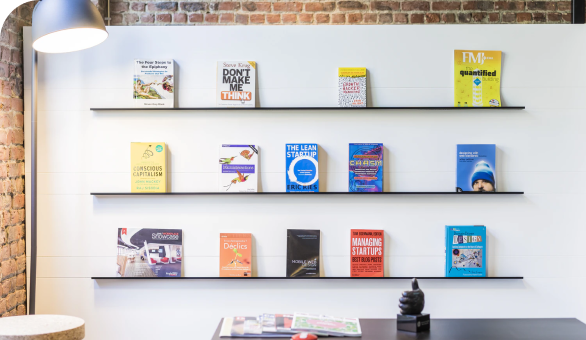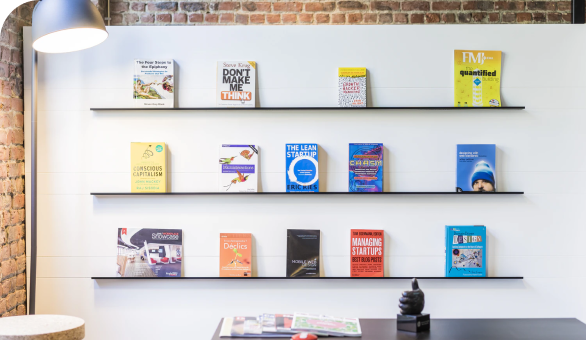Sommaire
- Résumé de notre comparaison Excel vs Power BI
- Fonctionnalités d’Excel et de Power BI : comparatif détaillé
- Excel vs Power BI : quelles différences de prix ?
- Avis clients sur Excel et Power BI
- Faut-il choisir Excel ou Power BI pour vos analyses de données ?
Résumé de notre comparaison Excel vs Power BI
Excel et Power BI occupent des rôles distincts mais complémentaires dans l’écosystème Microsoft. Excel se concentre sur l’analyse individuelle avec ses feuilles de calcul, tandis que Power BI excelle dans la visualisation de données à grande échelle. La différence fondamentale réside dans leur approche: Excel propose un espace de travail flexible pour des calculs personnalisés, alors que Power BI crée des tableaux de bord interactifs pour un partage efficace. En termes d’analyse de données, Excel convient aux jeux inférieurs à un million de lignes, alors que Power BI gère des volumes bien supérieurs. Le premier outil sert à la manipulation ad-hoc, le second au reporting automatisé. Pour les petites équipes ou les analyses ponctuelles, Excel reste incontournable. Pour un suivi en temps réel accessible à toute une organisation, Power BI s’impose comme la solution optimale.
Fonctionnalités d’Excel et de Power BI : comparatif détaillé
|
Critères |
Excel |
Power BI |
|
Objectif principal |
Tableur polyvalent pour calculs, analyses ad-hoc et rapports personnalisés |
Plateforme de Business Intelligence pour visualisation interactive et analyse approfondie |
|
Applications clés |
Application autonome (Excel Online, Desktop) intégrée à Microsoft 365 |
Écosystème comprenant Power BI Desktop, Service et applications mobiles |
|
Limites de données |
1 million de lignes maximum par feuille, 16 000 colonnes |
1 Go de données par ensemble (jusqu’à 10 Go avec Power BI Premium) |
|
Visualisations |
Graphiques de base (barres, linéaires, circulaires) avec personnalisation complexe |
Plus de 500 visuels préconfigurés + visuels personnalisés via AppSource |
|
Interactivité |
Filtres basiques via segments (slicers) et tableaux croisés dynamiques |
Drill-down, filtres dynamiques au niveau des rapports, signets interactifs |
|
Collaboration |
Partage manuel de fichiers (email, SharePoint) sans contrôle d’accès précis |
Partage cloud sécurisé avec autorisations basées sur les rôles (licence PRO requise) |
|
Modélisation de données |
Création de relations simples entre tables via Power Pivot |
Création avancée de relations, hiérarchies et mesures complexes |
|
Intégration IA |
Fonctionnalités limitées (prévisions simples) |
Clustering, analyse de séries temporelles, Q&A en langage naturel + intégration Azure OpenAI |
Légende : Ce tableau compare les capacités techniques et fonctionnelles d’Excel et Power BI sur 8 critères essentiels pour la prise de décision en entreprise. Les données reflètent les spécifications officielles des outils au moment de la rédaction.
Les différences fonctionnelles entre Excel et Power BI marquent clairement leurs domaines d’expertise. Excel, limité à un million de lignes, convient parfaitement aux analyses individuelles. Power BI, conçu pour gérer des volumes bien supérieurs (jusqu’à 10 Go avec la version Premium), utilise un moteur d’analyse optimisé pour les requêtes complexes. La gestion des données est également un point de divergence notable: Excel permet des transformations basiques via Power Query, tandis que Power BI propose une modélisation avancée avec des relations complexes et des mesures DAX. En termes de collaboration, Excel se limite au partage manuel de fichiers, alors que Power BI permet un partage cloud sécurisé. Cette distinction marque clairement leurs domaines de prédilection: Excel pour l’analyse individuelle flexible, Power BI pour le reporting collaboratif à grande échelle.
Excel : le tableur polyvalent pour l’analyse personnalisée
Excel reste incontournable pour des analyses personnalisées grâce à sa flexibilité. Ses fonctions intégrées permettent de réaliser des calculs statistiques rapides, tandis que les tableaux croisés dynamiques facilitent l’exploration des données sous différents angles. L’outil « Analyser des données » génère des insights visuels via des requêtes en langage naturel, simplifiant l’interprétation. Cependant, pour optimiser les analyses, les données doivent être préalablement formatées en tables structurées. Cette adaptabilité en fait un choix privilégié pour les analyses ad-hoc où la personnalisation prime sur la collaboration à grande échelle.
- Fonctions intégrées (SUM, STDEV, COVAR) pour des calculs statistiques rapides
- Tableaux croisés dynamiques pour explorer des données sous différents angles
- Outil « Analyser des données » générant des insights visuels via des requêtes en langage naturel
- Exigence de données propres formatées en tableaux pour optimiser les analyses
Excel excelle particulièrement dans les analyses financières où la personnalisation est ess
Excel vs Power BI : quelles différences de prix ?
|
Options |
Excel (via Microsoft 365) |
Power BI |
|
Version gratuite |
Accès web avec fonctionnalités limitées |
Power BI Free avec limitations (1 Go de données, 8 rafraîchissements/jour) |
|
Version individuelle |
Microsoft 365 Personal (99.99 $/an) pour 1 personne |
Power BI Pro (14 $/utilisateur/mois) pour publication et partage |
|
Version familiale |
Microsoft 365 Family (129.99 $/an) pour jusqu’à 6 personnes |
Non applicable |
|
Version professionnelle |
Microsoft 365 Business Standard (12.50 $/utilisateur/mois) |
Power BI Premium (PPU: 24 $/utilisateur/mois ou Capacité: 4995 $/mois) |
|
Stockage cloud |
Jusqu’à 6 To pour les plans Family |
1 Go (Free), 100 Go (Pro), jusqu’à 100 To (Premium) |
|
Partage collaboratif |
Partage manuel de fichiers (email, SharePoint) |
Partage cloud sécurisé avec autorisations basées sur les rôles |
|
Évolutivité |
Jusqu’à 300 utilisateurs pour les plans Business |
Adaptation aux besoins de l’entreprise via licences PPU ou Capacité |
Légende : Ce tableau compare les modèles tarifaires d’Excel (via Microsoft 365) et Power BI, en mettant en évidence les différences en termes de stockage, partage collaboratif et évolutivité. Les prix et fonctionnalités reflètent les spécifications officielles au moment de la rédaction.
Excel est principalement distribué via
Avis clients sur Excel et Power BI
Synthèse des notes moyennes et de la satisfaction globale des utilisateurs d’Excel
Les avis sur Excel montrent une satisfaction générale liée à sa polyvalence et à sa longue présence sur le marché. Utilisé par plus de 750 millions de personnes, il reste un standard dans les entreprises pour sa fiabilité. Les utilisateurs soulignent souvent son adaptabilité à divers cas d’usage, malgré certaines limitations techniques.
Extraits d’avis clients positifs et négatifs sur Excel
Les aspects les plus appréciés incluent ses fonctions intégrées (SUM, STDEV, COVAR) et les tableaux croisés dynamiques. Certains utilisateurs critiquent toutefois sa gestion limitée des grands volumes de données et l’apprentissage nécessaire pour maîtriser les formules complexes. Des commentaires mentionnent également des défis liés à la collaboration en équipe.
Synthèse des notes moyennes et de la satisfaction globale des utilisateurs de Power BI
Power BI bénéficie d’une forte satisfaction générale, avec des notes moyennes supérieures à 4,2/5 sur les plateformes d’avis. Les utilisateurs valorisent son interface intuitive et sa capacité à transformer des données en visualisations interactives. Plus de 37% des professionnels de la data visualization l’utilisent régulièrement.
Extraits d’avis clients positifs et négatifs sur Power BI
Les points forts souvent cités sont l’intégration avec Excel, la création de tableaux de bord interactifs et les fonctionnalités d’analyse avancée. Certaines critiques portent sur la courbe d’apprentissage des outils DAX et la difficulté de la modélisation de données pour les débutants. Environ 1% des retours soulignent des problèmes de performance sur de très grands jeux de données.
Faut-il choisir Excel ou Power BI pour vos analyses de données ?
Synthèse des cas d’usage idéaux pour Excel selon les profils d’utilisateurs
Excel convient particulièrement aux professionnels des domaines financiers, comptables ou commerciaux qui ont besoin d’analyses personnalisées. Les utilisateurs occasionnels l’apprécient pour sa simplicité d’accès, tandis que les experts exploitent ses fonctions avancées pour la modélisation financière et l’analyse de scénarios. Il reste l’outil de référence pour les calculs complexes et les rapports détaillés sur des ensembles de données limités.
Synthèse des cas d’usage idéaux pour Power BI selon les profils d’utilisateurs
Power BI s’adresse aux analystes métier et aux équipes de reporting qui doivent traiter de grands volumes de données. Il permet de créer des tableaux de bord interactifs accessibles à l’ensemble de l’organisation. Les utilisateurs appréciant l’automatisation des rapports et la collaboration en temps réel l’utilisent pour le suivi des KPI et l’identification des tendances métier à grande échelle.
Présentation de l’approche complémentaire : quand et comment utiliser les deux outils ensemble
Excel et Power BI forment un duo puissant lorsqu’utilisés en synergie. Excel prépare et affine les données avant leur intégration dans Power BI. À l’inverse, Power BI exporte des visuels vers Excel pour des analyses complémentaires. Cette interaction permet d’exploiter la flexibilité d’Excel et les capacités visuelles avancées de Power BI dans un même flux de travail.
Recommandations finales pour aider à la décision selon les besoins spécifiques
La décision entre Excel et Power BI dépend de plusieurs facteurs : taille des données, fréquence d’analyse et public cible. Excel suffit pour des jeux de données inférieurs à un million de lignes et des analyses ponctuelles. Power BI s’impose pour des rapports réguliers accessibles à toute une équipe. La transition vers Power BI est recommandée lorsque les besoins évoluent vers l’automatisation et le partage collaboratif.
Excel brille par sa flexibilité pour des analyses personnalisées, tandis que Power BI excelle dans la gestion de grands volumes de données et les tableaux de bord interactifs. Leur synergie permet d’optimiser l’analyse, en combinant la puissance de calcul d’Excel et les capacités visuelles avancées de Power BI. Pour rester compétitif, adoptez l’outil adapté à vos besoins et formez-vous dès maintenant : la maîtrise de ces outils transforme les données en décisions stratégiques gagnantes.
FAQ
Quel outil est le plus facile à apprendre ?
Excel est généralement considéré comme l’outil le plus facile à apprendre en raison de sa longue présence sur le marché (depuis 1985) et de la richesse des ressources et formations disponibles pour son apprentissage. Sa familiarité en fait un point de départ accessible pour de nombreux utilisateurs, couvrant presque tous les cas d’utilisation. Power BI, lancé en 2014, est une application plus récente et distincte. Bien qu’elle gagne en popularité, elle présente une courbe d’apprentissage plus prononcée et est perçue comme plus complexe, nécessitant souvent une expertise technique plus approfondie pour développer des solutions d’entreprise.
Pour quelles industries sont-ils adaptés ?
Excel et Power BI sont des outils largement applicables et ne sont pas limités à des industries spécifiques ; ils sont plutôt adaptés à toute organisation qui gère des données et cherche à les analyser pour la prise de décision. Excel, en tant que tableur polyvalent, est fondamentalement adapté à toutes les industries qui nécessitent l’organisation, les calculs et la création de rapports tabulaires personnalisés. Power BI, en tant que plateforme de Business Intelligence, est conçu pour gérer de grands volumes de données, créer des visualisations interactives et faciliter l’analyse collaborative et automatisée. Cela le rend pertinent pour toute industrie cherchant à exploiter ses données pour obtenir des informations et prendre des décisions éclairées, comme l’ingénierie, l’agroalimentaire, le commerce de détail ou la banque.
Intégration avec d’autres outils Microsoft ?
L’intégration entre Excel et Power BI est profonde et bidirectionnelle, renforçant les capacités d’analyse de données au sein de l’écosystème Microsoft. Excel peut transférer des requêtes, des modèles de données et des rapports vers Power BI pour l’automatisation, tandis que Power BI permet d’analyser ses données directement dans Excel via des tableaux croisés dynamiques et des graphiques, assurant une actualisation constante. Au-delà de cette synergie, Power BI et Excel s’intègrent avec d’autres outils Microsoft clés tels qu’Azure pour la connexion des données, Microsoft 365 pour l’accès direct aux informations, et Dynamics 365 pour l’analyse approfondie. Ces intégrations permettent une expérience utilisateur fluide et cohérente, maximisant l’efficacité de l’analyse et de la visualisation des données.
Quelle sécurité des données ?
La sécurité des données est un aspect fondamental pour les deux outils. Power BI s’appuie sur les capacités de sécurité robustes de Microsoft, incluant les étiquettes de confidentialité Microsoft Purview pour classer et protéger les données sensibles, même lors de l’exportation. Il intègre également Microsoft Defender for Cloud Apps pour la surveillance en temps réel et la prévention des pertes de données (DLP) pour les modèles sémantiques. Power BI offre des fonctionnalités de sécurité granulaires pour contrôler l’accès aux données et aux objets au sein des rapports. Cela inclut la sécurité au niveau des lignes (RLS) pour restreindre l’accès aux données par utilisateur, et la sécurité au niveau des objets (OLS) pour contrôler des éléments spécifiques du rapport. Ce cadre de sécurité complet garantit une protection persistante des données.
Quelles évolutions futures sont prévues ?
Les évolutions futures de Power BI se concentrent sur l’amélioration de l’intelligence artificielle, des capacités de reporting, de modélisation et de connectivité des données. Une version autonome de Copilot est en prévisualisation, permettant de rechercher et d’interroger divers éléments avec des questions en langage naturel, et de créer des visuels ou des calculs DAX. Pour le reporting, de nouveaux flux de tâches translytiques sont en prévisualisation, permettant l’automatisation d’actions et l’écriture de données directement depuis Power BI. La modélisation bénéficie d’améliorations telles que des expressions de sélection pour les groupes de calcul et des relations Direct Lake optimisées. De nombreuses nouvelles visualisations personnalisées sont également introduites, offrant des options d’analyse avancées.